eScanAV管理控制台用户手册Word格式文档下载.docx
《eScanAV管理控制台用户手册Word格式文档下载.docx》由会员分享,可在线阅读,更多相关《eScanAV管理控制台用户手册Word格式文档下载.docx(38页珍藏版)》请在冰豆网上搜索。
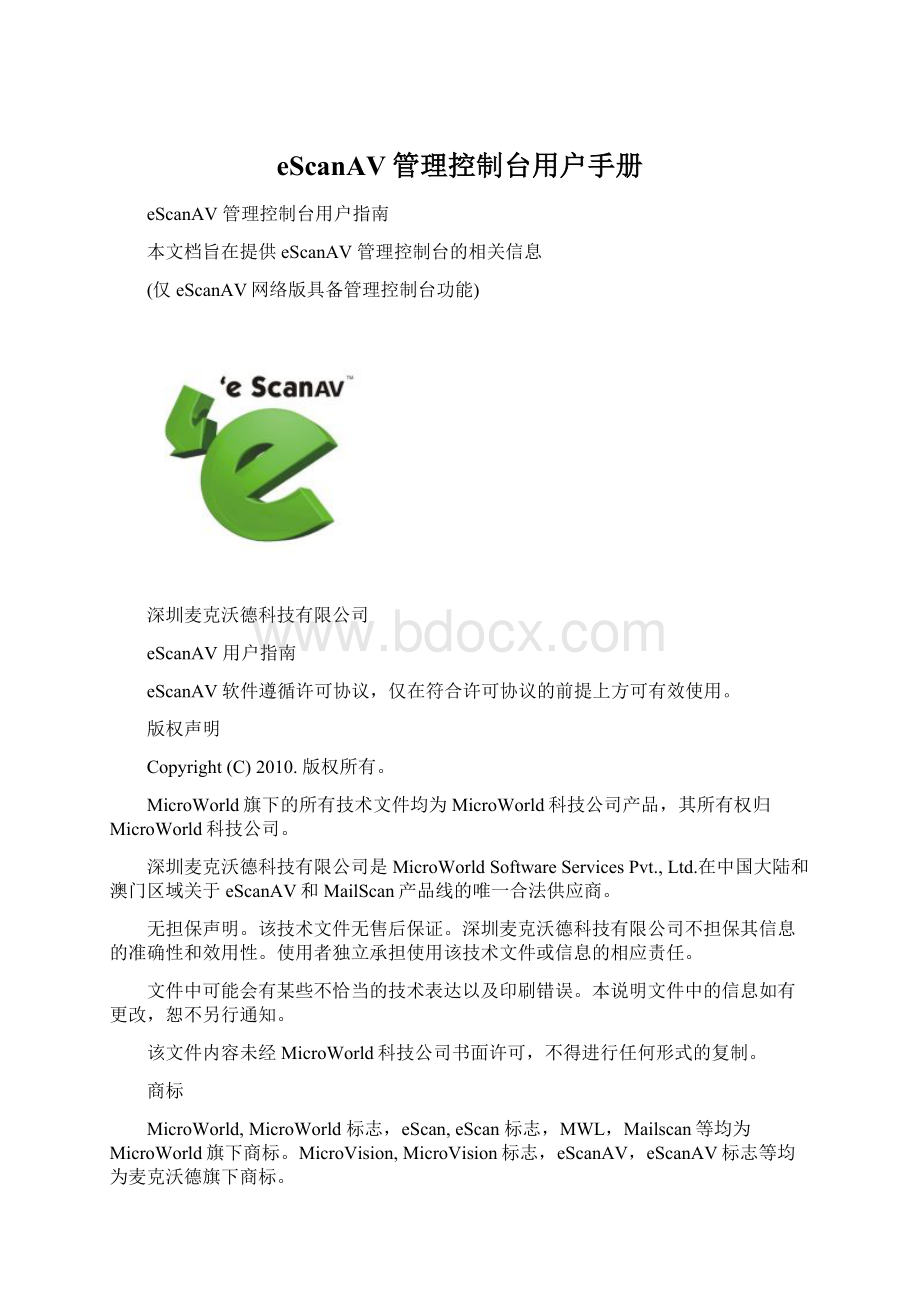
图10.15配置设置规则(新策略)
图10.16为配置选择用户
图10.17发送报告配置
图10.18设置报告发送时间
目录
前言—欢迎使用5
指南结构框架6
排版体例说明6
联系方式7
入门准备8
用户界面8
屏幕控件9
eScanAV管理控制台9
eServ重要术语10
启动eServ11
屏幕导航11
左窗格11
服务14
设置主机配置16
获得eScanAV的安装状态20
通过IP获得客户端状态23
域设置24
配置许可24
配置设置规则25
更新所有客户端30
关闭管理控制台30
连接错误31
系统31
更新31
自动安装32
被感染机器32
病毒报告32
许可32
屏蔽主机33
用户在线更新33
报告33
发送报告配置34
日志浏览35
即时发送报告36
其他报告目录36
附件37
在windowsNT/2000/XP下启动隐藏共享文件夹38
在windows95/98/ME下启动远程安装配置39
前言—欢迎使用
eScanAV管理控制台发挥中央服务器的功能,可以在eScanAV网络里对多个用户实现远程安装以及更新和升级。
在一个大型的公司网络体系中,设立一个中央更新体系可以降低大量成本和避免网络交通堵塞。
eScanAV管理控制台通过一个中央服务器便可实现对各个计算机的配置,统一为各个计算机下载更新、配置许可或选择安全策略。
eScanAV防毒与内容安全解决方案为个人计算机及计算机网络提供全面的、全天候的安全防护服务。
软件一旦安装,就将永远保持活跃的保护状态,使计算机网络远离病毒的袭击,用户可以轻松进行日常工作、上网、互发电子邮件、下载和运行所需的程序。
eScanAV是一个全方位的内容安全和扫描软件包,为电子邮件以及附件中的内容进行病毒防杀。
在电子邮件到达之前,eScanAV便对其中的病毒情况、受限的话语以及内容、内置Java小应用程序等进行扫描查处。
因此,eScanAV从各个角度提供了前所未有的实时安全防护。
同时,它与互联网同步为整个网络组织机构提供实时的安全防护,发挥着中央安全管理系统的功能。
网络管理员可以从一台主控台上为其网络计算机配置全球安全策略。
eScanAV还可以解读不同的文件类型、数据流以及压缩方式。
它可以深入数据流,辨认出复杂的文件结构。
其界面易于操作,用户可以从eScanAV网站下载更新。
总而言之,eScanAV实现了“计算机根本的便利和信心”。
eScanAV防毒与内容安全应用包括四个模块:
eScanAVforWindows:
提供防毒引擎,对系统进行扫描和防护,避免病毒和其他威胁的攻击。
用户可以设置自动扫描机制。
eScanAV防毒:
检测系统,快速扫描病毒以及其他威胁。
eScanAV更新:
允许下载更新,检测和移除新的病毒。
内容管理员:
设置安全策略,允许或阻止某种特定类型的内容。
eScanAV管理控制台:
允许远程设置和管理拥有多个用户的eScanAV网络。
不同的eScanAV版本在具体操作上有所差异。
更多详情,请参考eScanAV产品介绍章节的内容。
关于本指南
本文件就以下几个内容进行陈述:
·
读者
指南结构框架
排版体例说明
联系方式
本指南针对eScanAV应用安装和使用的系统管理员和使用者。
指南结构框架
本指南由不同的章节组成。
入门准备:
介绍典型界面以及其控件、不同类型的域、对话栏、选项卡以及具体操作方式。
eScanAV管理控制台:
发挥中央服务器功能,允许对所有eScanAV用户进行远程软件安装、设置升级、更新、安全策略等操作。
本章同时提供关于“发送报告配置”的详细信息。
因此,本章被命名为“eScanAV管理控制台”。
附录:
简要介绍运行和持续使用eScanAV的建议。
本指南中会用到以下排版体例。
表达(格式)
代表意义
黑体
菜单或一个菜单选项。
如果黑体有“”,则表示该名称显示在界面上。
“”
前几个字已经表征一个长的名字,那么后面的……便用“”圈起。
小型大写字母
对话栏/子窗口中的按钮
斜体
对话栏/子窗口里的输入域
输入字体
需要输入的内容
超链接
一个超级连接,单击进入相关选项
任务
标识一个关键任务
当在菜单进行导航选择时,以下习惯表达会用到:
menu>
menu>
…
例如……eScan>
监视器>
设置.意思是:
在eScanAV中,选择(单击)监视器,然后选择(单击)设置。
我们通过邮件、电话以及聊天室等方式为顾客提供24x7的技术支持。
聊天室
在“eScanchat”聊天室与我们的技术支持团队沟通,可通过MSN或雅虎信使服务登录。
邮件
如果您对我们的产品有任何疑问或是对本指南有任何建议或评价,请发送邮件到以下地址:
support@
如需技术支持,请联系:
如需获取eScanAV相关问题解决方案,请登录:
如需在线帮助,请登录:
如需咨询销售相关问题,请联系:
sales@
入门准备
本章详细介绍技术用语的标准表达以及相关概念,包括典型用户界面构成、屏幕导航、各种标志和按钮的使用、各种域及输入值。
用户界面
用户界面是一个软件直接面对用户的图形界面。
一个软件包括多个不同的屏幕界面。
用户可以通过界面进行操作、执行任务、输入参数值或设置首选项等。
本部分将讲解一个典型的用户界面的组成成分。
屏幕控件
典型的屏幕控件以及功能解释如下:
功能
eScanAV管理控制台
(eScanAVManagementConsole)
启动eScanAV管理控制台(仅可用于eScanAVPRO和eScanAVCorporate版本)
邮件报告配置(ConfigureReportMailing)
配置eServ自动邮件登录报告
即时邮件报告(MailReportsNow)
eServ中邮件得到即时报告
删除(Delete)
删除用户登录报告
删除手游用户登录记录(DeleteAllUserLogs)
删除所有的用户登录记录
配置许可(DeployLicense)
为使用eServ的所有用户配置许可
刷新用户(RefreshUser)
刷新及检查用户更新配置
刷新所有用户(RefreshAll)
刷新及检查所有用户更新配置
关闭管理控制台
(ShutdownManagementConsole)
关闭eServ
任务选项(Optionsforthetask)
显示所选任务相关的任务选项
动作按钮(ActionButtons)
帮助执行与任务相关的功能选项。
请参考“动作按钮”章节关于不同动作按钮的详细解释。
eScanAV管理控制台为计算机网络的安全防护问题提供有效的解决方案,包括安装、控制管理、配置更新、升级、许可、安全策略、计算机恶意软件处理等。
eServ以其稳定性著称。
它不仅有效适用于少数计算机组成的小型网络,而且适用于由大量计算机组成的大型网络。
eScanAVFTP服务器会按照预定的间隔时间从互联网自动下载更新,并存放于系统硬盘的专门目录中,例如文档服务器,所有的网络用户都可以获取使用。
安全策略和许可能够全方位地分配给所有计算机用户。
这样可以确保统一性和连贯性并可避免人工操作而产生的错误。
用户可以在一个局域网内创立多个eScanAV服务器。
如果一个eScanAV服务器出现问题,更新程序可以从另外的eScanAV服务器获取。
作为eScanAV服务器的计算机无需是专业的及计算机,但是必须联网。
eServ任务在后台运行,而用户可照常进行日常的计算机使用工作。
在同一个网络中,没有安装、下载及运行更新的单台含恶意软件的计算机会影响到整个网络的运行。
本章讲述关于相关屏幕导航、使用域以及运行任务的信息。
eScanAV管理控制台的功能仅对eScanAVforSMB/SME和eScanAVCorporate/Enterprise产品有效。
本章节的读者对象为系统管理员以及其他管理eScanAV网络的合格人员。
eServ重要术语
信息发布机制eScanAV服务器拥有一个信息发布机制,用于向客户端汇报eScanAV服务器在网络中的运行情况。
它通过用户数据报协议(UDP)实现。
客户端具有信息听取机制,负责听取UDP信息汇报情况并更新与服务器IP地址相关的信息。
若一台计算机没有联网而被用作eScanAV信息发布服务器,系统管理员可以在另外一台计算机通过代理或拨号调制解调器登录。
eScanAV信息发布服务器会获取更新并将更新资源配置给客户端。
中央报告及更新更新通过eScanAV服务器被配置到各eScanAV客户端。
eScanAV客户端也可以依照设定的时间间隔获取更新。
eScanAV服务器使用基于HTTP和FTP的TCP/IP行业标准协议来实现文件传输和数据交流。
eScanAV客户端可以自动检测到eScanAV更新服务器。
全面活动日志eScanAV服务器保存所有关于eScanAV客户端的全部活动日志。
日志内容包括安全违反/侵袭事件、计算机名、时间日期和时间、所采取的措施等。
活动日志可通过eScanAV服务器在预设的时间间隔内自动获取。
eScanAV服务器允许管理员找出安全违反/侵袭事件的源头。
配置指的是服务器把资源分配给多个用户,如许可、升级、设置规则等。
配置不是通过服务器“分”给用户而实现,而是由用户主动“获取”的。
换言之,eScanAV客户端从eScanAV服务器上获取更新和升级。
远程安装实现远程安装或卸载eScanAV和其他软件。
启动eServ
在应用工具栏中选择该图标。
屏幕显示图10.1。
在屏幕上有两个面板。
右边的面板显示管理控制台的各项活动。
左边的面板显示连接到服务器并从服务器获取更新的客户端计算机。
请注意:
工具栏中的一些图标只有在选择了报告或服务设置后才能使用。
单击F5可刷新屏幕。
屏幕导航
左窗格:
图10.1是一个目录,显示eScanAV网络中的用户,列出网络中的所有计算机。
它们按照域进行排列。
单击左窗格中的不同项目,可以执行相关任务。
右窗格:
该窗格显示出eServ的活动情况。
运行菜单中的任务时,活动或任务结果便会在此窗格显示。
右窗格下方设有不同按键。
这些按键可以执行具体的任务,其相应结果会在界面上显示。
左窗格
左窗格显示eScanAV网络的虚拟图示。
在一个典型的网络里,多台计算机以域为单位进行组合。
多个域便组成一个网络。
eServ可以实现从一台服务器远程管理所有网络中的计算机。
右键单击节点、域或单个计算机,可以执行如主机配置、IP设置、远程安装或配置等相关任务。
右键单击一个项目对象,会弹出列表。
列表中显示执行各种任务的连接。
以下表格是各种任务的简单介绍。
所单击的项目决定链接的可用性。
下拉的菜单名
(DropdownMenuName)
描述
(Description)
刷新用户日志(RefreshUserLog)
选定用户,刷新用户日志
搜索计算机(FindComputer)
允许在网络中搜索计算机
获得eScanAV的安装状态
(GetStatusofeScanAVInstallation)
选定用户,获取其eScanAV安装状态
设置主机配置(SetHostConfiguration)
为选定用户进行主机配置设定
域设置(SetDomainSettings)
为选定用户进行域设置
移置主机/IP到其它域
(MoveHost/IPtoanotherDomain)
允许把主机/IP从一个域移至另一个域
显示该主机的系统信息
(ShowSystemInformationofthisHost)
选定的主机屏幕显示出用户系统信息。
多个图标可供选择提供该系统的不同信息和功能。
增加域(AddDomain)
允许增加域
通过IP获得客户端状态
在选定域中通过IP获得客户端状态
(GetClientStatusbyIP)
根据EMC设置菜单中的日志设置选项,可以设定日志文件保存的时间。
客户端便会显示出一个有日期的文件夹。
文件夹名显示的是日志文件保存的起始日期。
选择其中的一个文件,右键单击后,便显示出下拉菜单。
查看日志文件(Viewlogfile):
显示选定日志文件的具体内容。
删除日志文件(DeleteLogFile):
删除选定日志文件。
日志文件生成后方显示pop协议。
右键单击一个客户端后便显示以下列表。
获得eScanAV的安装状态(GetStatusofeScanAVInstallation)获取选定客户端的eScanAV安装状态
设置主机配置(SetHostConfiguration)允许设定主机的用户名和密码。
输入远程安装所需的初始信息。
所输入的数据供eServ来获取客户端状态。
刷新选定主机的用户日志(RefreshUserLogsofselectedHost(s))该项显示选定客户端更新的信息。
显示选定主机的系统信息(ShowSystemInformationofSelectedHost(s))该项从eServ显示客户端的系统信息。
有许多图标可供使用,提供如计算机信息、操作系统安装等方面的信息。
IP地址(IP-Address)该项显示选定主机的IP地址。
添加被禁用主机列表中的主机/IP(AddHost/IPintheListofblockedhosts)该项允许增加被禁用的选定主机/IP,阻止选定主机/IP连接到eScanAV服务器以及下载更新。
右窗格
右窗格显示所选择执行的任务或活动。
界面下方图标显示出更多的执行功能和任务,如获取系统信息、获取更新、自动安装、检索感染计算机、生成详细的病毒报告以及配置许可。
eServ信息发布(AnnouncementsofeServ)。
一般而言,信息显示出日志事件执行的日期和时间,由两列组成:
日志事件简单描述日志事件,而日期-时间栏则记录日志事件发生时的日期和时间。
单击后会出现如下对话框。
SelectAll:
选择所有客户端
ClearAll:
清除所有客户端的显示
Delete:
从日志文件中删除日志事件
Print:
打印日志事件。
选定某些客户端或是所有客户端,然后单击打印。
所有事件会在一个文本文档中打印出来。
服务
eScanAV管理控制台发挥中央服务器的功能,eScanAV产品可以让系统管理员对所有用户实现更新和升级。
服务包括设置和运行eScanAV管理控制台的一系列任务。
其中有:
启动/关闭信息发布;
配置许可和升级以及设置规则。
eScanAV管理控制台在一台服务器上就可以完成所有任务。
启动/关闭信息发布(Start/StopAnnouncement)
网络/标准视图(Network/NormalView)
EMC设置(EMCSettings)
配置设置规则(DeployRuleSets)
更新所有客户端(UpdateAllClients)
关闭管理控制台(ShutdownManagementConsole)
获得eScanAV的安装状态(GetstatusofeScanAVInstallation)
通过IP获得客户端状态(GetClientstatusbyIP)
连接错误(ConnectionErrors)
eScanAV服务器拥有一个信息发布机制,用于向客户端汇报eScanAV服务器在网络中的运行情况。
在图10.1中,选择服务(Services)或在工具栏中选择图标
。
下拉列表中显示任务列表。
第一个任务是关闭信息发布(StopAnnouncement)。
这表明信息发布机制处于运行状态。
单击该选项,信息发布机制就会关闭,进而显示为启动信息发布(StartAnnouncement)。
一旦信息发布被关闭,客户端将不能下载更新。
eScanAV管理控制台有两个视图:
网络视图和标准视图。
网络视图:
在网络视图中,所有的域位于左边并且显示该域中所有的客户端。
标准视图:
在标准视图中,可以添加新的域以及新的客户端。
管理员可以按IP将客户端归类,还可以将任意IP或客户端拖放到任意的域。
EMC设置
该界面允许为本地eServ服务器进行配置设置。
如果服务器具有多个IP,可以选择其中一个IP用于信息发布。
同时,还可设置FTP客户端上传文件的最大容量。
域名
启用“配置设置规则”向导中的高级设置(EnableAdvancedSettingsin'
DeployRule–Sets'
wizard)
启用规则设置。
启动eScanAV管理控制台启动选项中的eScanRAD(StarteScanRADateScanAVManagementConsoleStartup)
允许eScanRAD安装到系统的启动之中。
UDP信息发布Ip
(UDPAnnouncementIP)
从下拉列表中选择一个IP用于信息发布。
如0,0,0,0值被选定,那么eServ便确定了可行IP。
允许客户端上传
(AllowUploadfromClients)
选定复选框以允许FTP客户端上传文件。
FTP客户端最大允许流量
(MaximumFTPClientsallowed)
同时选定FTP客户端上传文件的最大流量。
如果选择0,那么就意味着没有数量的限制。
保存日志的期限
(NoofDaysKeepLogs)
选定日志保存期限
设置主机配置
主机是指在网络中被选择安装eScanAV的计算机或用户。
该菜单可以添加主机的IP地址以及为主机配置eScanAV远程安装选项。
启动主机配置
在图10.1中,选择远程安装设置(RemoteInstallSettings)或在工具栏中选择图标
屏幕显示如图10.3。
现存主机名、用户名、启动自动安装后的标志以及备注等信息显示在一个不可编辑的显示域中。
添加IP范围(AddIPRange)
参照通过IP获得客户端状态
标签页名称
添加主机/IP
(ToAddHost/IP)
选定按钮查看主机配置对话框。
可以为eServ网络添加一个新的主机。
输入计算机名、用户名、密码和备注,单击保存(Save)。
移除主机/IP
(RemoveHost/IP)
该按钮可从已经启动远程安装的列表中移除一个主机/IP。
选定主机然后单击该按钮。
出现警告提示,提醒该主机的用户设置和日志文件会被删除。
从中选择是或否。
主机设置
(HostSettings)
此项进行配置主机。
首先输入所需的初始信息来进行远程安装。
此处输入的数据是由eServ使用以获得客户端状态。
主机在eScanAV环境中可以是客户端或服务器。
以下对话框将出现:
选定的主机/客户名和IP地址将以不可修改的形式出现在主机/名字/IP的显示栏里。
输入用户名和密码。
若要启动主机的远程安装,选择复选框“启动自动安装(EnableAuto-Install)”。
单击保存(Save)。
设置
(Settings)
配置eScanAV安装
选定按钮,弹出以下设置